18 cách sửa lỗi iPhone để qua đêm hết sạch pin đơn giản, hiệu quả – Thegioididong.com
iPhoneluôn được Apple cải tiến qua từng thế hệ nhưng có vẻ như pin điện thoại vẫn là điểm yếu của thương hiệu này. Nếu điện thoại của bạn đang gặp phải vấn đề này, hãy theo dõi bài viết 18 cách sửa lỗi iPhone để qua đêm hết sạch pin đơn giản, hiệu quả dưới đây để khắc phục nhé.
1. Kiểm tra độ chai pin của iPhone
Trong trường hợp này, bạn nên kiểm tra mức độ chai pin của iPhone bởi vì nếu nặng thì khi để qua đêm hoặc sau tầm 2-3 tiếng mà không sạc thì điện thoại sẽ hết pin cực kỳ nhanh. Khi đó, nếu mức độ chai pin nặng thì bạn nên cân nhắc thay pin mới để sử dụng ổn định hơn.
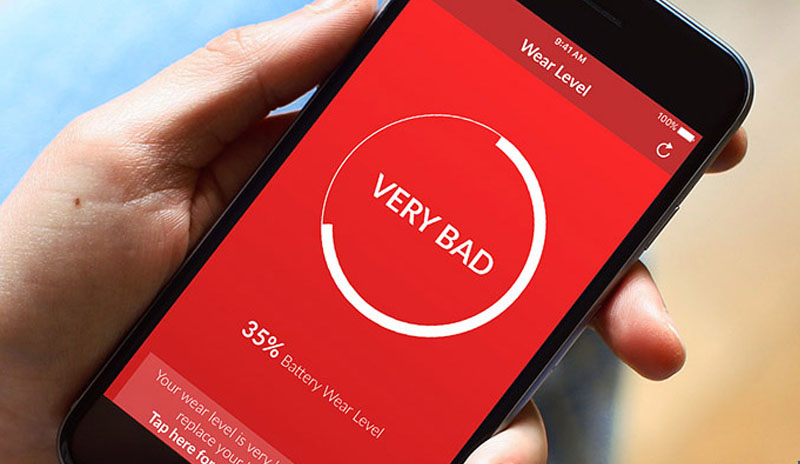 Thường xuyên kiểm tra độ chai pin của iPhone
Thường xuyên kiểm tra độ chai pin của iPhone
2. Tắt các kết nối mạng
Một nguyên nhân nữa gây nên hiện tượng hết pin iPhone khi để qua đêm có thể là do thói quen không tắt mạng trước khi đi ngủ khiến máy hoạt động liên tục dẫn đến việc chai pin. Vì vậy, bạn cần tắt các kết nối mạng như WiFi, 3G, 4G, Bluetooth, định vị,… ngay cả khi không sử dụng nữa để khắc phục lỗi này.
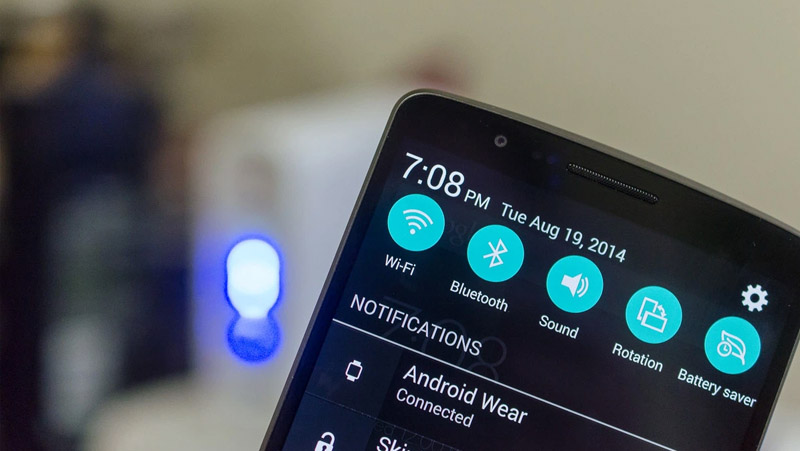 Ngắt kết nối mạng khi không sử dụng
Ngắt kết nối mạng khi không sử dụng
3. Tắt các ứng dụng chạy ngầm
Các ứng dụng chạy ngầm chiếm không ít bộ nhớ của điện thoại và làm khiến hệ thống bị quá tải. Vì vậy bạn nên thường xuyên tắt các ứng dụng chạy ngầm để điện thoại không phải tốn quá nhiều năng lượng để duy trì. Ngoài ra, việc có quá nhiều ứng dụng chạy ngầm có thể gây ra lỗi xung đột ứng dụng.
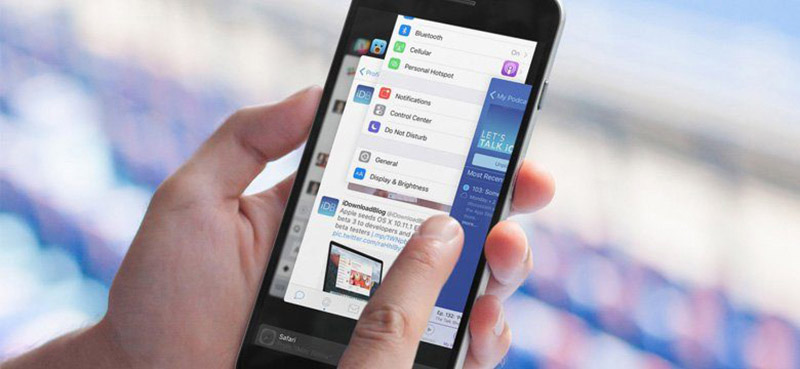 Thường xuyên tắt ứng dụng chạy ngầm
Thường xuyên tắt ứng dụng chạy ngầm
4. Bật Chế độ máy bay
Bậtchế độ máy bay không những giúp ngắt các kết nối của điện thoại mà còn vô hiệu hóa sóng RF (loại sóng có hại sức khỏe). Từ đó, vừa bảo vệ sức khỏe vừa bảo vệ pin điện thoại.
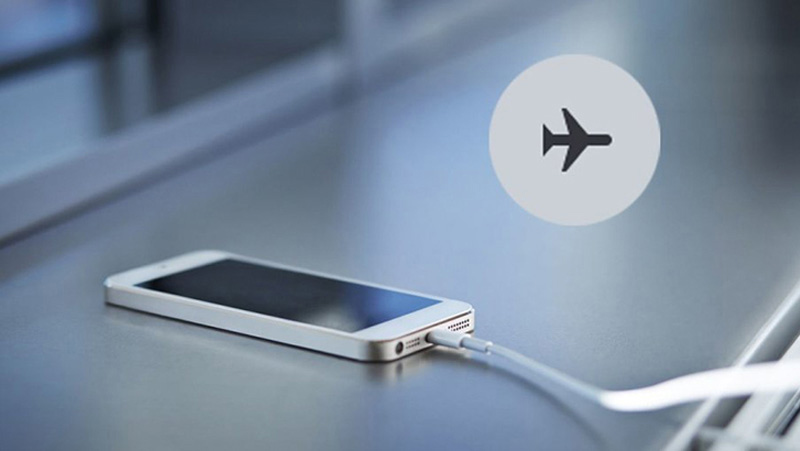 Bật Chế độ máy bay trên điện thoại
Bật Chế độ máy bay trên điện thoại
5. Điều chỉnh tính năng Tìm nạp Dữ liệu mới
Có thể do kết nối mạng nên dữ liệu chưa kịp thời đồng bộ, bạn có thể điều chỉnh tính năng Tìm nạp Dữ liệu mới để khắc phục. Tính năng này giúp các ứng dụng Gmail, iCloud,… liên tục tìm nạp dữ liệu mới theo thời gian cài đặt sẵn, nếu bạn chọn thời gian nạp là 15 phút một lần, 30 phút một lần, hàng giờ thì điện thoại sẽ phải tốn năng lượng để liên tục tìm nạp dữ liệu, gây tụt pin mặc dù bạn không sử dụng.
Bước 1: Vào Cài đặt > Chọn Mail, Danh bạ, Lịch.
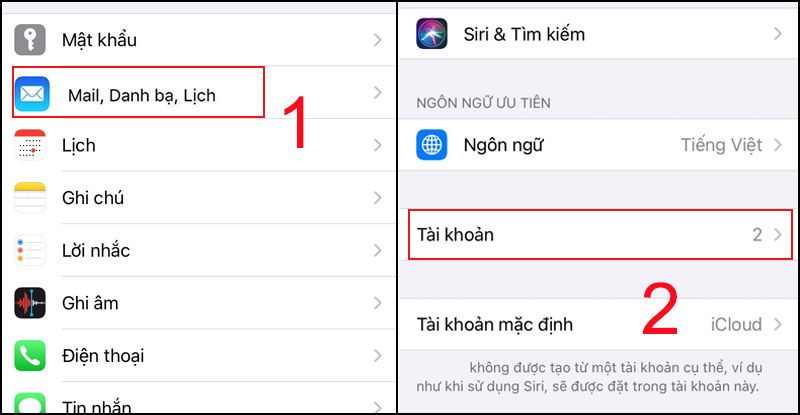 Chọn Mail, Danh bạ, Lịch trong phần cài đặt
Chọn Mail, Danh bạ, Lịch trong phần cài đặt
Bước 2: Chọn Tìm nạp dữ liệu mới > Kéo xuống mục Tìm nạp chọn Thủ công.
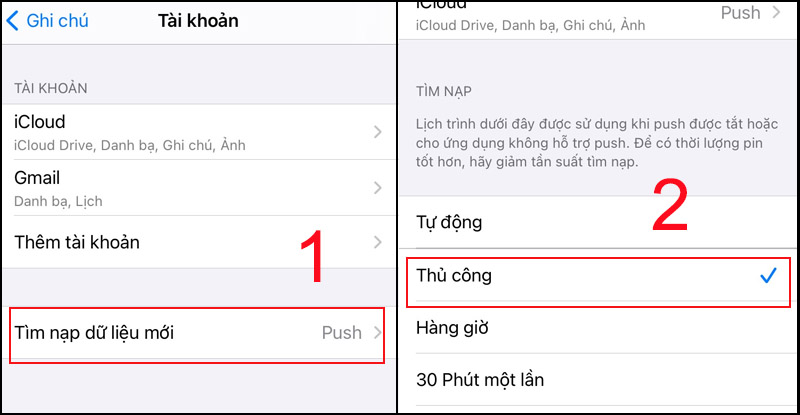 Chọn Thủ công để điều chỉnh tính năng Tìm nạp Dữ liệu mới
Chọn Thủ công để điều chỉnh tính năng Tìm nạp Dữ liệu mới
6. Tắt tự động cập nhật ứng dụng
Tính năng tự động cập nhật ứng dụng khi có phiên bản mới của Google Play và App Store, tự động cập nhập các ứng dụng, phần mềm khi có phiên bản mới khiến điện thoại gây tốn pin nếu trên điện thoại. Nếu điện thoại của bạn có quá nhiều ứng dụng hãy tắt tự động cập nhật các ứng dụng mà bạn không sử dụng nhiều.
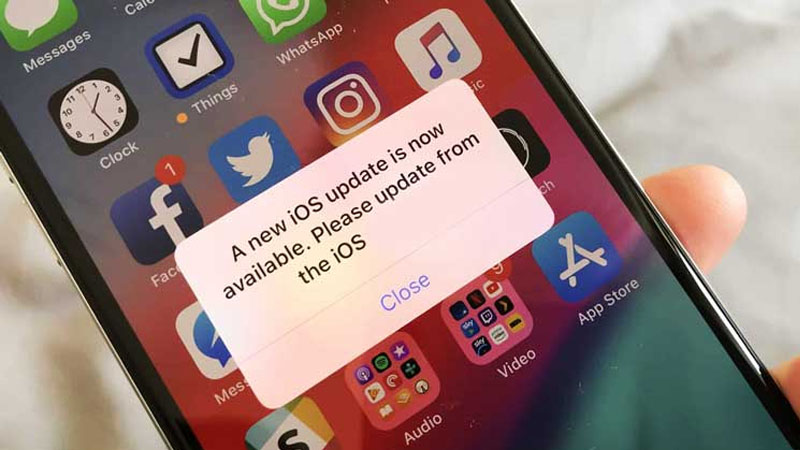 Tắt tính năng tự động cập nhật ứng dụng
Tắt tính năng tự động cập nhật ứng dụng
7. Tắt tính năng Làm mới ứng dụng trong nền
Làm mới tính năng làm mới ứng dụng trong nền là tính năng cho phép các ứng dụng được phép chạy ngầm trên thiết bị di động. Việc này vô tình khiến pin của iPhone bị ảnh hưởng.
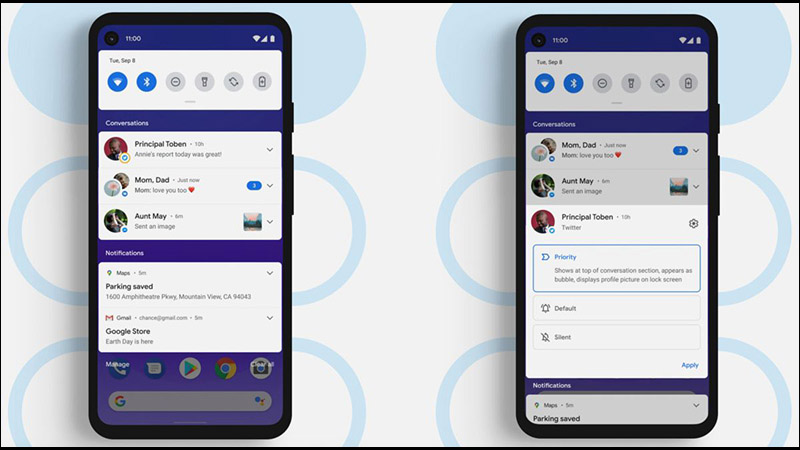 Nên tắt tính năng Làm mới ứng dụng trong nền
Nên tắt tính năng Làm mới ứng dụng trong nền
8. Tắt thông báo
Thông báo ứng dụng xuất hiện quá nhiều cũng có thể là nguyên nhân gây tốn pin trên iPhone. Nếu thật sự không quá cần thiết, bạn có thể tắt thông báo của những ứng dụng không cần thiết để tiết kiệm pin cho máy.
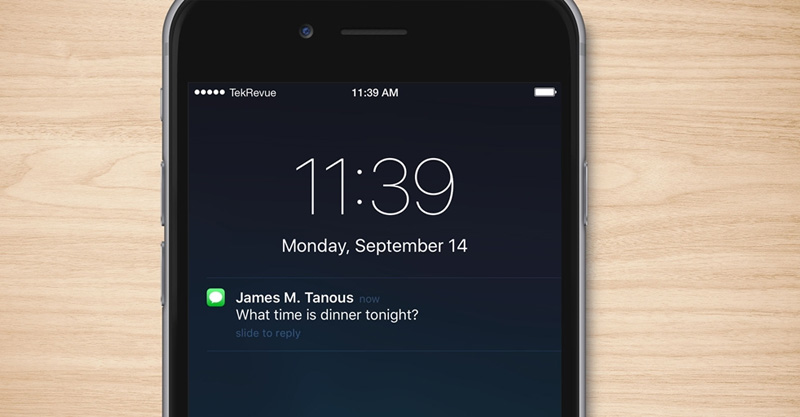 Tắt thông báo của những ứng dụng không cần thiết
Tắt thông báo của những ứng dụng không cần thiết
9. Tắt AirDrop
AirDrop cũng là một nguyên nhân khác gây nên tình trạng hao hụt pin nhanh cho iPhone. Bởi đây là tính năng chạy ngầm trên máy, nếu bạn không sử dụng, hãy tắt chúng đi với các thao tác đơn giản sau:
Bước 1: Vuốt nhẹ từ dưới lên > Bấm và giữ vào ô vuông đầu tiên bên trái > Chọn biểu tượng AirDrop.
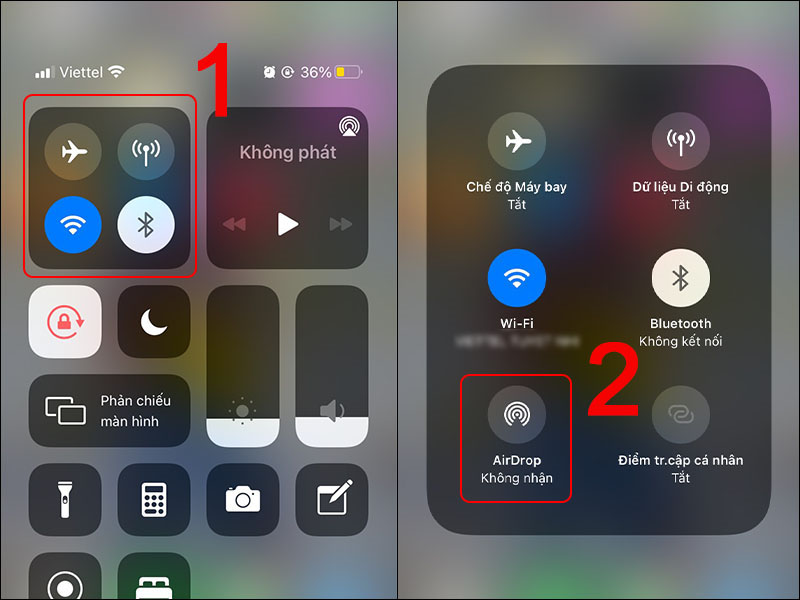 Chọn biểu tượng AirDrop ở ô vuông đầu tiên bên trái
Chọn biểu tượng AirDrop ở ô vuông đầu tiên bên trái
Bước 2: Chọn Không nhận.
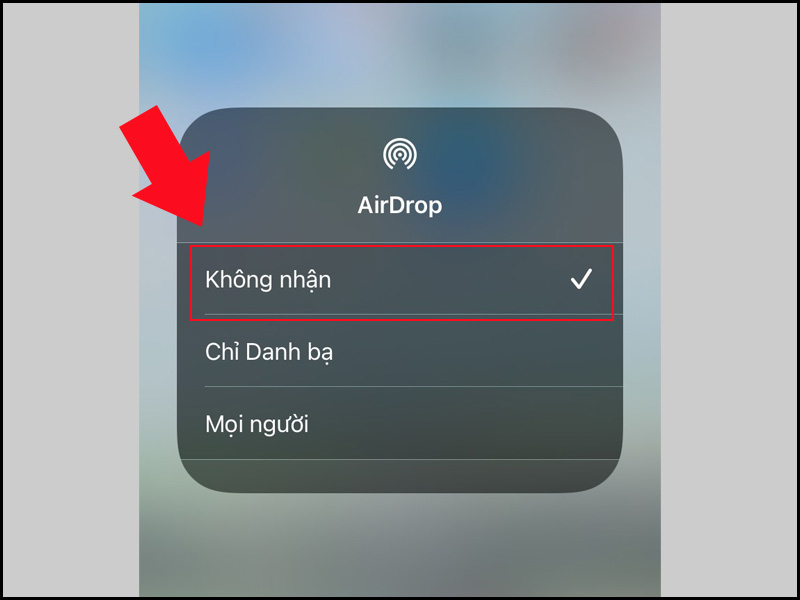 Chọn không nhận để tắt AirDrop
Chọn không nhận để tắt AirDrop
10. Tắt tính năng Giảm chuyển động
Tắt tính năng giảm chuyển động giúp iPhone bớt chạy các hoạt động ngầm, từ đó giúp chuyển động của các hiệu ứng trên máy trở nên mượt mà hơn hạn chế việc đơ máy, giật lag. Vì vậy, bạn cũng có thể tắt tính năng này nếu cảm thấy không cần thiết.
Bước 1: Vào Cài đặt > Kéo xuống phần Trợ năng.
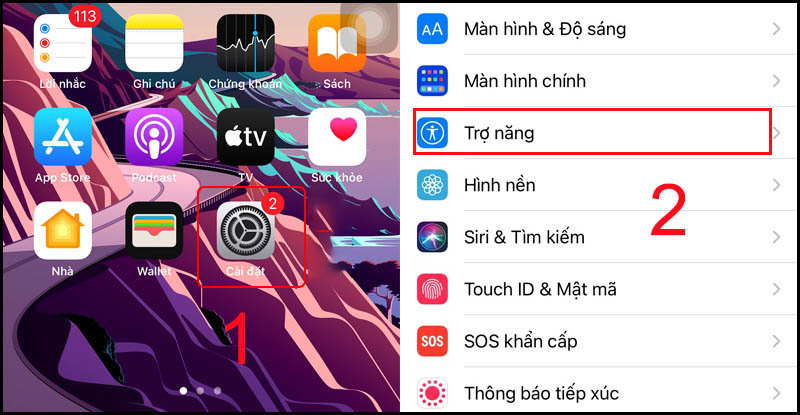 Bước 2: Chọn Chuyển động > Chọn Tắt giảm chuyển động bằng cách gạt thanh trượt.
Bước 2: Chọn Chuyển động > Chọn Tắt giảm chuyển động bằng cách gạt thanh trượt.
Chọn Trợ năng trong phần cài đặt
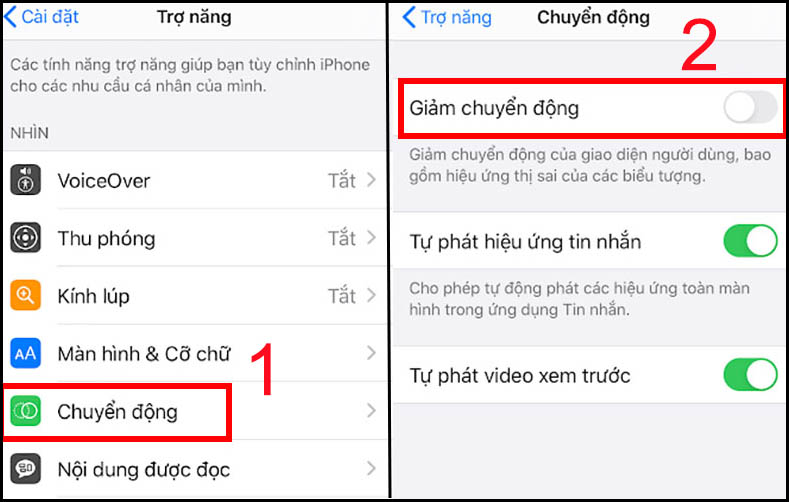 Chọn Tắt giảm chuyển động bằng cách gạt thanh trượt sang phải
Chọn Tắt giảm chuyển động bằng cách gạt thanh trượt sang phải
11. Tắt tính năng tìm kiếm Spotlight
Tính năng tìm kiếm Spotlight giúp bạn tìm kiếm mọi thứ trên iPhone, iPad, MacBook. Vì vậy, bạn cũng có thể tắt tính năng tìm kiếm Spotlight nếu không có nhu cầu sử dụng.
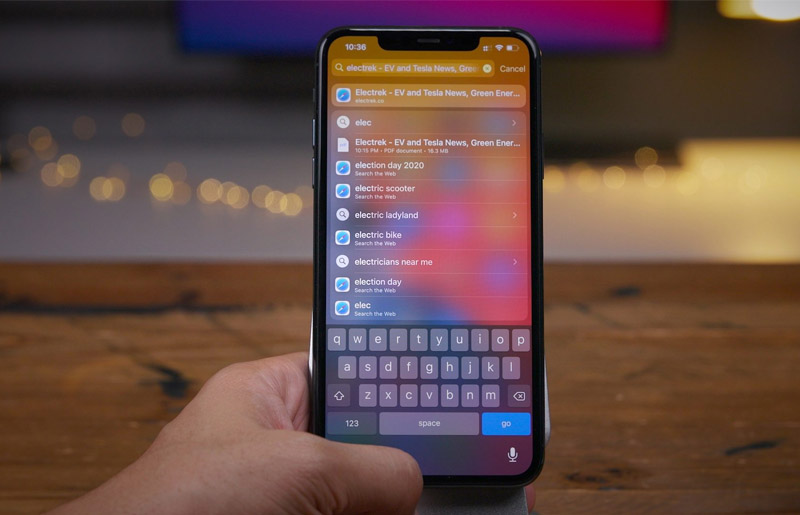 Tắt tính năng tìm kiếm Spotlight để tiết kiệm pin
Tắt tính năng tìm kiếm Spotlight để tiết kiệm pin
12. Xóa ứng dụng không cần thiết
Một số ứng dụng không cần thiết và ít khi dùng cũng khiến điện thoại phải tốn một ít năng lượng để duy trì chúng. Do đó, bạn nên xóa đi các ứng dụng không cần thiết để nhẹ máy cũng như tiết kiệm pin cho điện thoại.
 Xóa ứng dụng không cần thiết
Xóa ứng dụng không cần thiết
13. Sử dụng chế độ Nguồn điện thấp
Chế độ nguồn điện thấp trên iPhone khi được kích hoạt thì cũng làm giảm hiệu suất hoạt động của thiết bị, giúp tăng thời lượng pin lên thêm 3h trong điều kiện sau khi bật bạn ko sử dụng bất cứ tác vụ nào trên iPhone. Điều này khá phù hợp vào buổi tối, khi không sử dụng, bạn có thể bật chế độ này lên rồi đi ngủ.
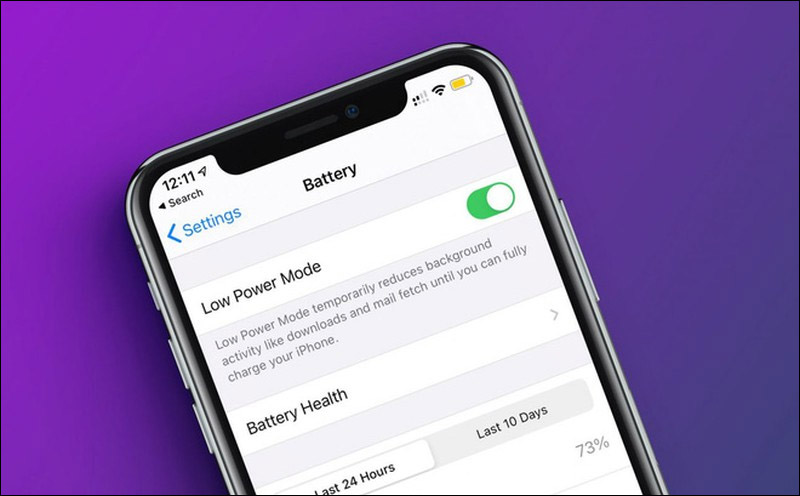 Sử dụng chế độ Nguồn điện thấp khi đi ngủ
Sử dụng chế độ Nguồn điện thấp khi đi ngủ
14. Cập nhật phiên bản iOS mới
Cập nhật iPhone lên phiên bản iOSmới nhất có khả năng sẽ chữa những lỗi đang có trên thiết bị cũng như nâng cao hiệu năng cho điện thoại. Nếu điện thoại của bạn chưa bị chai pin nhưng lỗi tụt pin liên tục xảy ra thì nên cập nhật hệ điều hành để khắc phục.
 Thường xuyên cập nhật phiên bản iOS mới
Thường xuyên cập nhật phiên bản iOS mới
15. Không nên sạc pin qua đêm
Cắm sạc qua đêm hoặc giữ kết nối sạc trong thời gian quá dài khi pin đã đầy gây ra áp lực nhiệt độ lên pin của điện thoại dẫn đến lỗi chai pin. Vì thế hạn chế việc sạc pin qua đêm để đảm bảo tuổi thọ cho pin được lâu hơn.
 Sạc pin iPhone qua đêm sẽ tác động xấu đến tuổi thọ của pin
Sạc pin iPhone qua đêm sẽ tác động xấu đến tuổi thọ của pin
16. Khôi phục cài đặt cho iPhone
Ngoài ra, bạn cũng có thể thử khôi phục cài đặt cho iPhone để xem có thể sửa được lỗi hay không, bởi vì có thể quá nhiều cài đặt trên máy dẫn đến việc iPhone phải liên tục hoạt động.Tuy nhiên, trước khi cài đặt hãy sao lưu lại dữ liệu điện thoại để phòng trường hợp mất hết dữ liệu quan trọng bạn nhé!
 Khôi phục cài đặt gốc cho iPhone
Khôi phục cài đặt gốc cho iPhone
17. Thay đổi thói quen sử dụng để bảo vệ pin
Bạn nên thay đổi thói quen sử dụng điện thoại của mình để tránh cho iPhone bị quá tải, từ đó dẫn đến việc phải dùng pin để hoạt động liên tục. Vì vậy, hãy thay đổi thói quen vừa dùng máy vừa sạc, vừa chơi game vừa sạc hay chờ điện thoại cạn sạch pin mới sạc,…
 Thay đổi thói quen sử dụng điện thoại để bảo vệ pin
Thay đổi thói quen sử dụng điện thoại để bảo vệ pin
18. Mang máy đến các trung tâm bảo hành, sửa chữa uy tín
Nếu pin điện thoại bạn đã quá cũ, hao mòn hay bạn thay nhưng lại thay trúng pin chất lượng kém thì nên đến những trung tâm sửa chữa uy tín để được thay pin mới chất lượng. Nếu điện thoại còn bảo hành, bạn có thể mang ra các trung tâm bảo hành uy tín để được tư vấn và hỗ trợ.
 Mang đến trung tâm bảo hành, sửa chữa uy tín
Mang đến trung tâm bảo hành, sửa chữa uy tín
Một số mẫu iPhone đang kinh doanh tại Thế Giới Di Động
Vừa rồi là bài viết hướng dẫn chi tiết 18 cách sửa lỗi iPhone để qua đêm hết sạch pin đơn giản, hiệu quả. Hy vọng sau bài viết này bạn có thể khắc phục lỗi dễ dàng.
Originally posted 2021-10-02 23:28:45.
- Share CrocoBlock key trọn đời Download Crocoblock Free
- Cung cấp tài khoản nghe nhạc đỉnh cao Tidal Hifi – chất lượng âm thanh Master cho anh em mê nhạc.
- Top 5 phần mềm định dạng ổ cứng miễn phí tốt nhất hiện nay – friend.com.vn
- Cách diệt Virus trên điện thoại hiệu quả nhất
- Plants vs. Zombies 3 20.0.265726 – Chơi Plants vs Zombies 3 trên PC
- Cách sửa lỗi Gmail không nhận được thư – Ngày hôm đó
- Tải Adobe Premiere Pro CC 2015 Full Crack + Cài Đặt Chi Tiết
Bài viết cùng chủ đề:
-
Hỏi đáp: ăn chay ăn trứng gà công nghiệp có được không
-
Sửa lỗi mã hóa ký tự bị hỏng, bị lỗi trên Word 2019, 2016, 2013, 2010
-
10 Chuyện Tâm linh có thật – Nơi thế giới vô hình huyền bí
-
100+ Hình nền, ảnh Anime nữ cute girl, dễ thương máy tính, điện thoại
-
Hướng dẫn xử lý lỗi iphone 6 plus không nhận vân tay
-
Perfect Money là gì? Hướng dẫn sử dụng PM mới nhất 05/10/2021
-
Làm Sim Sinh Viên,Chuyển đổi gói cước Viettel,Vinaphone,Mobile tại simredep.vn
-
Bí quyết bắt Pokemon không cần di chuyển
-
Những phim có cảnh sex trần trụi bị cấm phát hành trên thế giới
-
Mạch đếm sản phẩm dùng cảm biến hồng ngoại – Học Điện Tử
-
6 Mẹo dân gian chữa rướn ở trẻ sơ sinh khi ngủ tự nhiên an toàn
-
Sao kê tài khoản ngân hàng ACB-những điều cần biết
-
Acer Iconia B1-723 – Chính hãng | Thegioididong.com
-
Cách khắc phục lỗi Voz không vào được bạn không nên bỏ qua
-
Tắt mở màn hình iPhone cực nhanh, không cần phím cứng – Fptshop.com.vn
-
[SỰ THẬT] Review bột cần tây mật ong Motree có tốt không?















